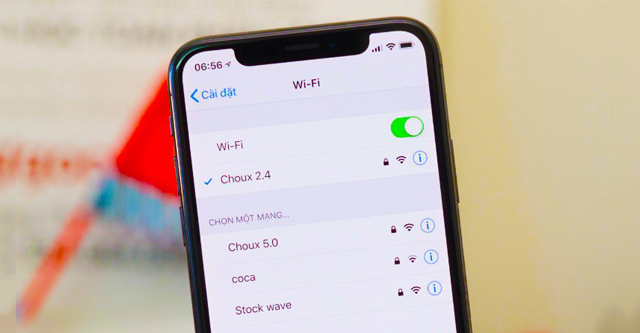Hướng dẫn cách tăng tốc lướt web bằng DNS 1.1.1.1 cho iPhone và cách chặn quảng cáo trên iPhone, iPad không cần Jailbreak sẽ là chủ đề chính trong bài viết hôm nay.
Hướng dẫn thay đổi DNS 1.1.1.1 trên iPhone/iPad
Nếu bạn đang sử dụng iPhone 15 Pro Max hoặc các dòng iPhone mới, bạn có thể thực hiện các bước dưới đây để thay đổi DNS và tăng tốc lướt web:
Bước 1: Trên thiết bị iPhone, iPad bạn vào Cài đặt > Wi-Fi > Bên cạnh biểu tượng mạng bạn chọn vào “i”.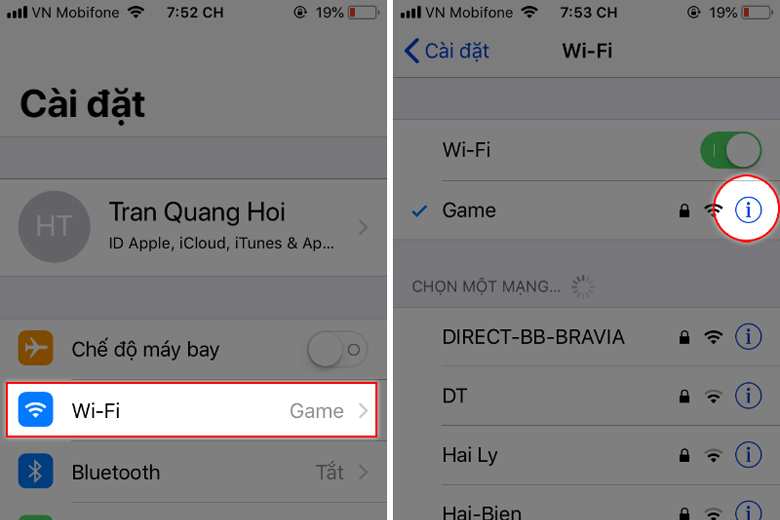 Bước 2: Chuyển trạng thái DNS tự động sang thủ công > Sau đó chọn vào thêm máy chủ.
Bước 2: Chuyển trạng thái DNS tự động sang thủ công > Sau đó chọn vào thêm máy chủ.
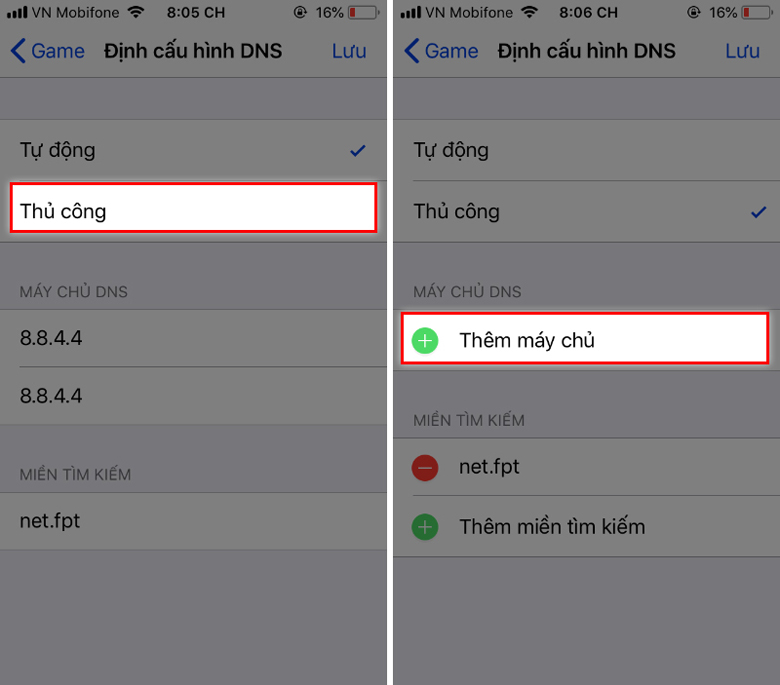 Bước 3: Nhập vào dãy địa chỉ theo hình sau > Sau khi hoàn tất nhớ “Lưu”.
Bước 3: Nhập vào dãy địa chỉ theo hình sau > Sau khi hoàn tất nhớ “Lưu”.
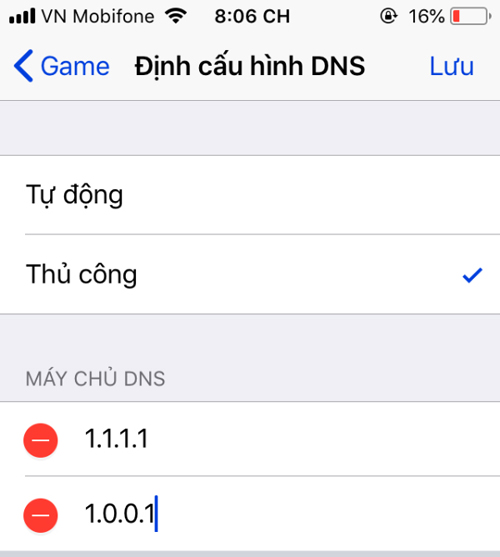
Hướng dẫn chặn quảng cáo trên iPhone/iPad
Cách chặn quảng cáo trên iPhone, iPad hiệu quả mà không cần Jailbreak (Áp dụng khi truy cập Internet bằng wifi và trên thiết bị chạy iOS). Vào cài đặt wifi > Vào định cấu hình proxy > Chọn chế độ tự động.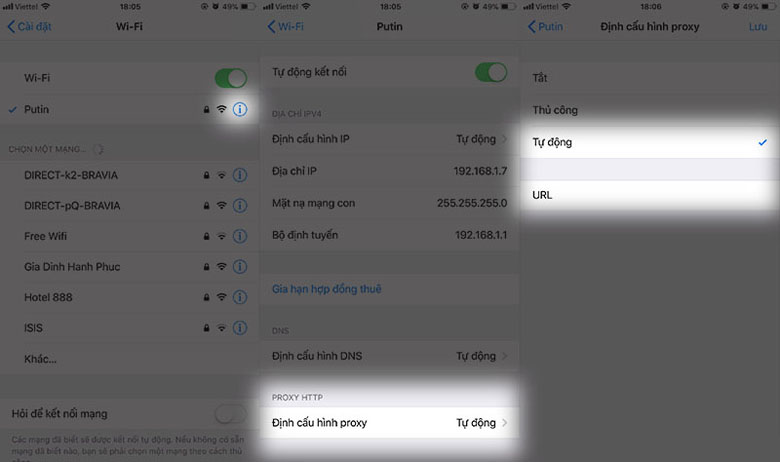 Ở phần URL, bạn sao chép đoạn dưới đây sau vào dán vào nhé.
Nhấn vào lưu và cùng nhau kiểm tra kết quả nào.
Ở phần URL, bạn sao chép đoạn dưới đây sau vào dán vào nhé.
Nhấn vào lưu và cùng nhau kiểm tra kết quả nào.
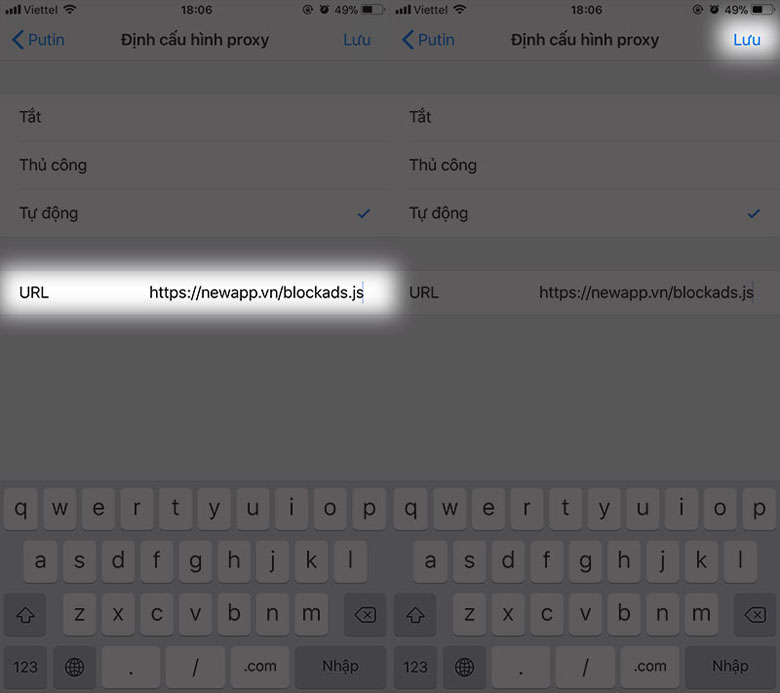 Chúc bạn thao tác thành công và đừng quên chia sẻ với bạn bè nếu thấy hữu ích nhé!
Sở hữu ngay iPhone chính hãng tại Di Động Việt – chất lượng tuyệt vời, giá cả hợp lý!
Chúc bạn thao tác thành công và đừng quên chia sẻ với bạn bè nếu thấy hữu ích nhé!
Sở hữu ngay iPhone chính hãng tại Di Động Việt – chất lượng tuyệt vời, giá cả hợp lý!
- Cách cập nhật iOS 11.3 chính thức, tắt tính năng làm chậm iPhone
- Cách chế ảnh đầu to, người nhỏ cực đơn giản trên iPhone, iPad
Di Động Việt